您好,登录后才能下订单哦!
这篇文章将为大家详细讲解有关notepad++列编辑和列块编辑功能的示例,小编觉得挺实用的,因此分享给大家做个参考,希望大家阅读完这篇文章后可以有所收获。
notepad++里面特别好用的功能,列编辑和列块编辑,相信这两个功能一定能在工作中用的到,而且能带来非常大的便利。
列编辑:
txt编辑器大家都非常熟悉,当需要修改多行的时候只能一行一行的修改。而notepad++可以同时修改多行的数据。
1、按住alt键,从上到下选择多列
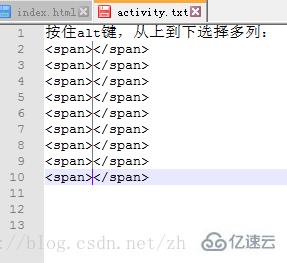
2、添加需要插入的内容,可同时插入多行记录
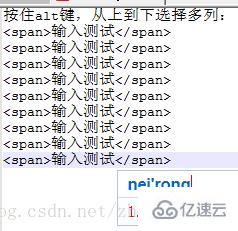
3、按住alt键,选中需要删除的内容,可同时删除多行记录
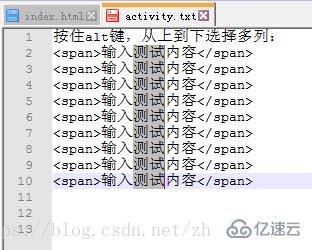
列编辑的优点是能快速的编辑多行内容,缺点就是只能同时添加相同的内容,而且每一行的位置必须在同一列上。
比如:想要删除下图中的1234只能依次删除,而不能做到一次性删除
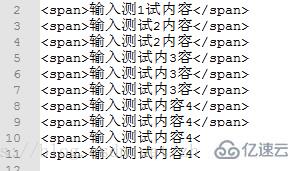
不过想要添加或删除不连续的列也是有办法的,在 设置—首选项—编辑 中,可以选择多列编辑,启动ctrl+鼠标点选,就可以进行多列不连续的编辑了,比如上图中的1234便可以通过这个方法进行删除。
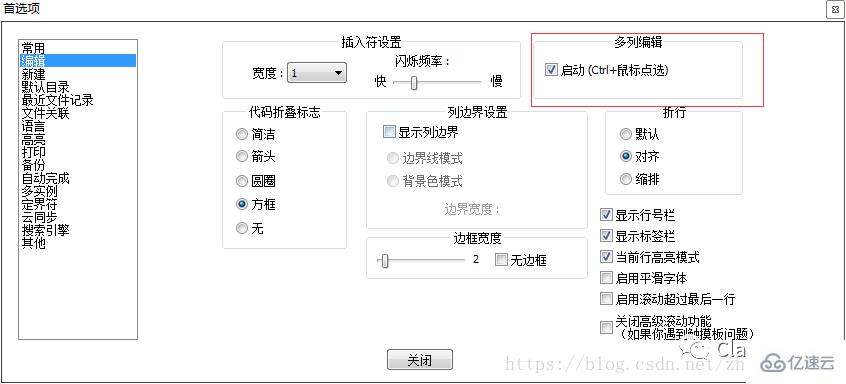
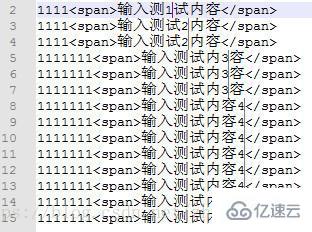
列块编辑:
1、列块编辑也能同时在同一列添加相同的内容,鼠标选中第一行,选择 编辑—列块编辑(快捷键 alt+c)
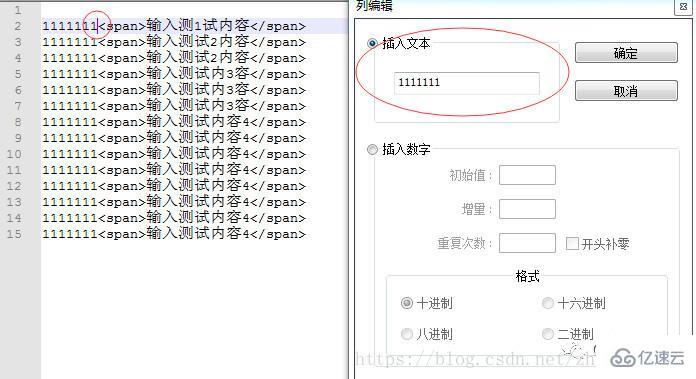
2、插入递增的数字:
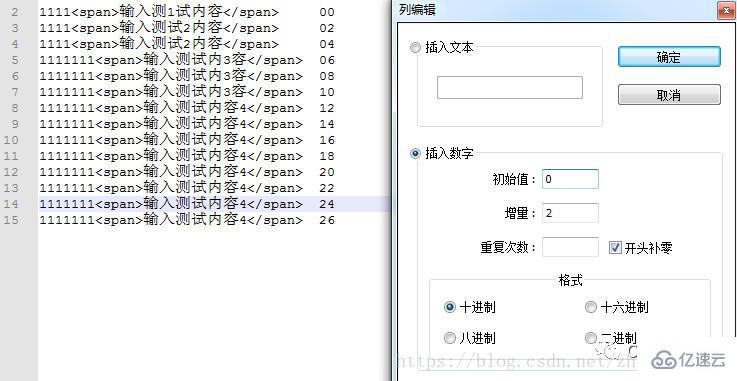
这个功能还是非常好用的,一定要get,能提高不少的效率呢。
关于“notepad++列编辑和列块编辑功能的示例”这篇文章就分享到这里了,希望以上内容可以对大家有一定的帮助,使各位可以学到更多知识,如果觉得文章不错,请把它分享出去让更多的人看到。
免责声明:本站发布的内容(图片、视频和文字)以原创、转载和分享为主,文章观点不代表本网站立场,如果涉及侵权请联系站长邮箱:is@yisu.com进行举报,并提供相关证据,一经查实,将立刻删除涉嫌侵权内容。